Si recientemente actualizaste a Windows 11 24H2 y te diste cuenta que ya no puedes mover la barra de tareas desde el registro como en versiones anteriores, no te preocupes. En esta guía te mostraremos dos métodos efectivos para mover la barra de tareas en Windows 11, ya sea hacia la parte superior, lateral derecha o izquierda de la pantalla.
Primer método: utilizar StartAllBack
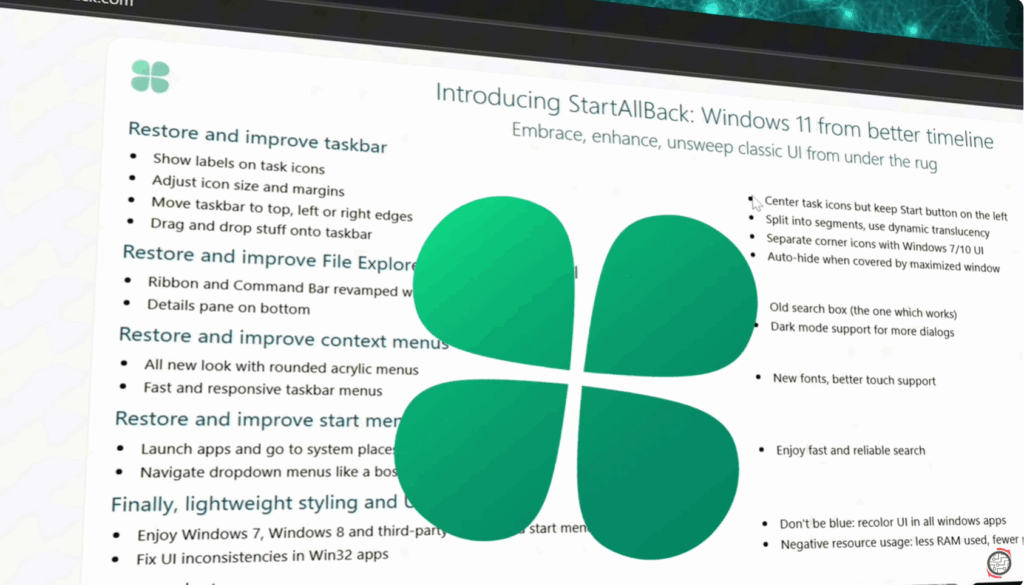
StartAllBack es una herramienta popular para personalizar Windows 11, compatible incluso con las últimas versiones.
¿Cómo descargar e instalar StartAllBack?
- Ve a la página oficial de StartAllBack y descarga la última versión.
- Ejecuta el instalador y marca la opción de actualizaciones automáticas.
- Una vez instalado, notarás que la barra de tareas se reinicia mostrando un aspecto más clásico y personalizable.
Cambiar la ubicación de la barra de tareas
- Abre la herramienta desde el acceso rápido haciendo clic derecho en la barra de tareas > Propiedades.
- Selecciona la pestaña Barra de tareas.
- Podrás elegir entre ubicar la barra en la parte superior, izquierda o derecha de la pantalla.
- Además, puedes modificar el tamaño y margen de los iconos, así como restaurar el menú de inicio clásico si así lo deseas.
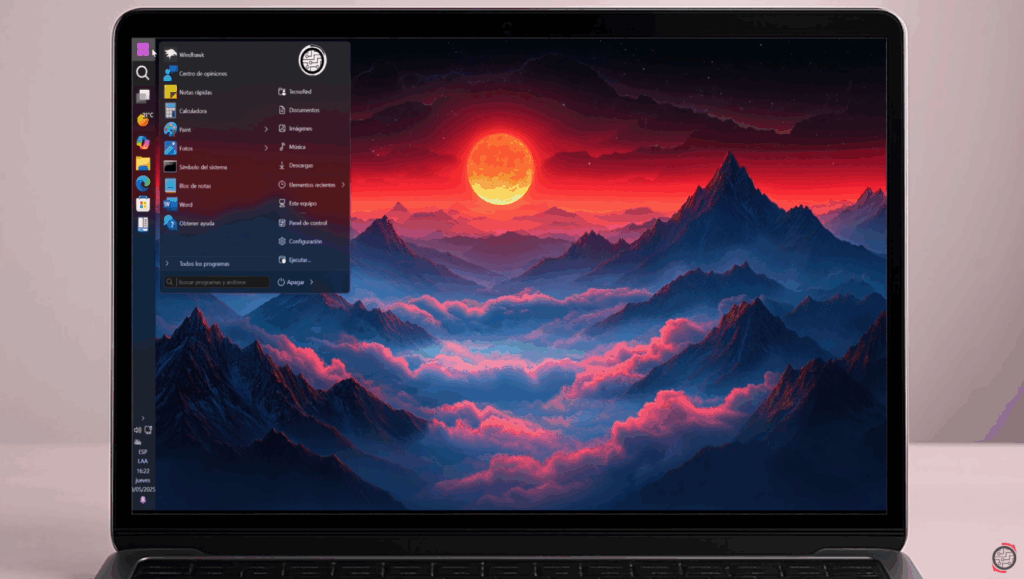
Consideraciones
- StartAllBack es gratuito durante 30 días. Luego requiere licencia, aunque su coste es bastante accesible.
- Puedes desinstalarlo fácilmente desde el Panel de control si no deseas seguir usándolo.
Segundo método: usar la herramienta WinHawk (totalmente gratis)
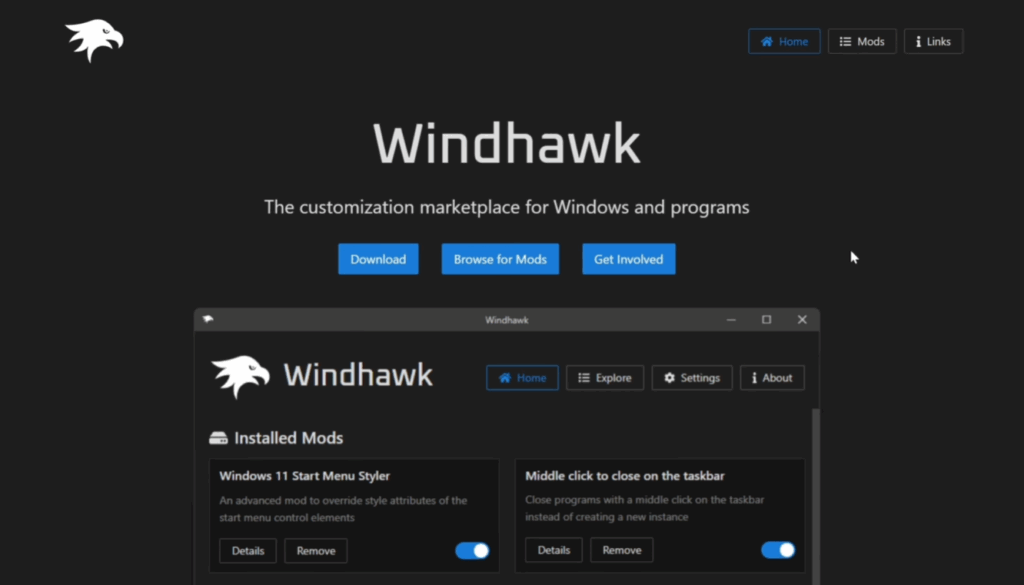
WinHawk permite aplicar mods o extensiones para modificar el comportamiento de Windows sin alterar archivos críticos.
Cómo instalar y usar WinHawk
- Descarga la herramienta desde la página oficial de WinHawk e instálala.
- Abre WinHawk y en la sección Explorar busca “Taskbar”.
- Instala cualquiera de las siguientes extensiones:
- Vertical Taskbar for Windows 11: para mover la barra de tareas a la izquierda o derecha.
- Taskbar on the Top for Windows 11: para mover la barra de tareas a la parte superior.
Configurar la ubicación de la barra
- Una vez instalada la extensión, abre Ajustes dentro de WinHawk.
- Selecciona la posición deseada (izquierda, derecha o superior).
- Guarda los cambios y verás la barra de tareas en la nueva ubicación inmediatamente.
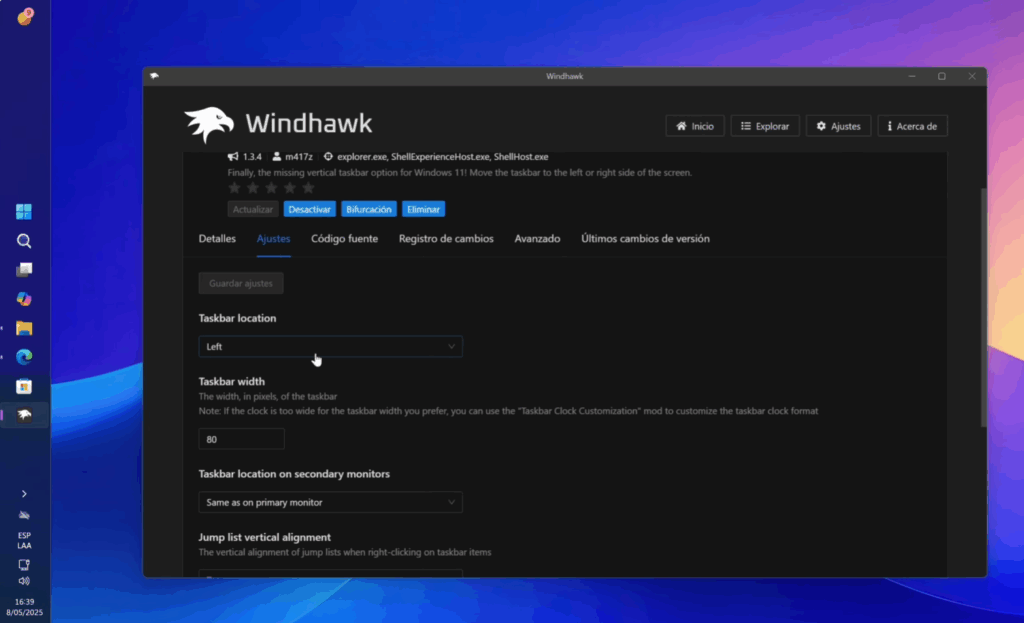
Cómo eliminar la extensión
- En WinHawk, ve a Detalles de la extensión instalada.
- Haz clic en Eliminar Mod para restaurar la barra de tareas a su posición original.
- Si ya no deseas utilizar WinHawk, puedes desinstalarlo completamente desde el Panel de control.
Conclusión
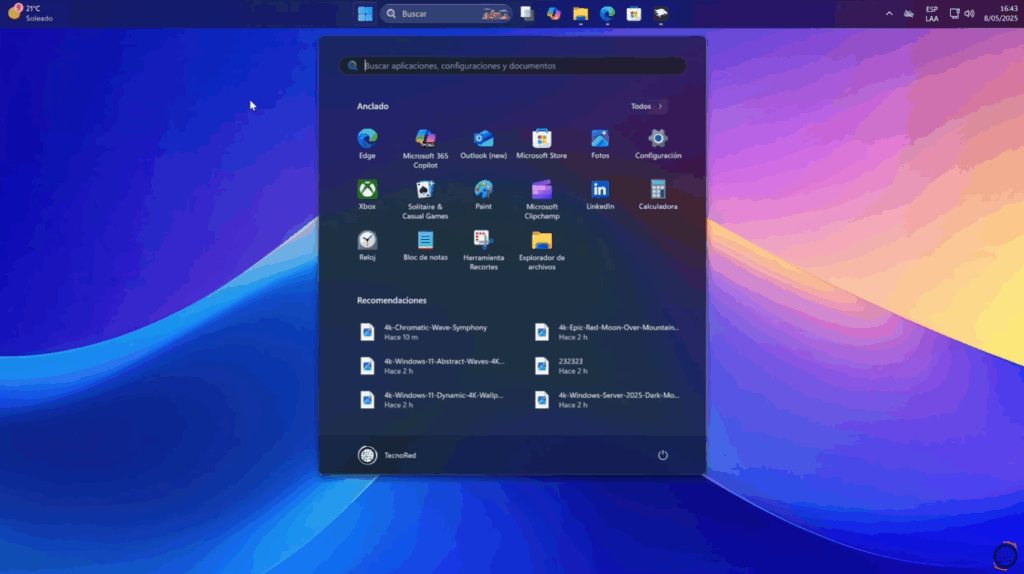
Con estos dos métodos puedes mover la barra de tareas en Windows 11 24H2 de forma sencilla y sin complicaciones. StartAllBack ofrece mayor personalización visual, mientras que WinHawk es una alternativa gratuita y eficaz. Ambas herramientas son seguras y ampliamente utilizadas por la comunidad.
Si quieres ver el proceso completo en acción y aprender más trucos de personalización, te recomendamos ver la versión en video de esta guía en nuestro canal de YouTube TecnoRed.